Den stora guiden för felsökning av Raspberry Pi Zero 2 W
Raspberry Pi Zero 2 visar en tom eller regnbågsskärm och ingen lysdiod
Om du har försäkrat dig om att ditt Raspberry Pi har ström men inte ser något på skärmen och/eller om du inte ser den gröna lysdioden betyder det att det är något fel på ditt SD-kort.
Det kan vara så att den inte är insatt, det kan vara så att operativsystemets avbild är skadad eller inte kompatibel. Det kan också vara så att microSD-kortet är trasigt.
Om du använder en äldre Raspberry Pi OS-avbildning kan det också orsaka problem, även om den fungerade på en annan Raspberry Pi.
Slutligen kan det hända att du måste slå på skärmen först innan du slår på Pi Zero 2.
Varför får jag en upplösning på 640×480?
Om operativsystemet inte kan avgöra vilken upplösning din skärm klarar av kommer det att gå in i felsäkert läge. Ändra det antingen i operativsystemet eller slå på skärmen innan du startar Raspberry Pi Zero 2 W.
Chromium hänger ofta
Det finns en lösning som du kan göra för att avsevärt förbättra laddningstiderna och minska antalet hängningar när du kör Chromium på din Raspberry Pi Zero 2 W.
Det innebär att du ökar storleken på växlingsfilen från standardvärdet 100 MB till 2 GB.
Jag testade det på picockpit.com och såg att laddningstiderna gick från 45 sekunder till 16 sekunder genom att öka swapstorleken.
Det är enkelt.
- Öppna Terminal
- Skriv in sudo dphys-swapfile swapoff
- Skriv in sudo nano /etc/dphys-swapfile
- Gå till raden där det står CONF_SWAPSIZE=100 och ändra "100" till 2048
- Spara filen genom att trycka på CTRL + O, ange och avsluta sedan genom att trycka på CTRL + X
- Skriv in sudo dphys-swapfile setup (installation av dphys-swapfile). Detta kommer att ta ett tag.
- Skriv in sudo dphys-swapfile swapon
- Öppna Chromium och testa
Det finns vissa nackdelar med detta, som vi tar upp i vår Pi Zero 2 W mega artikel.
Dessutom lyckades jag få den lite snabbare genom att inaktivera JavaScript och bilder.
Så här gör du:
- I Chromium går du till menyn Inställningar genom att ange chrome://settings/ i adressfältet.
- Gå sedan till Integritet och säkerhet i den vänstra sidofältet.
- Klicka på Webbplatsinställningar
- Bläddra sedan till Innehåll sektion. Du kommer att se JavaScript och Bilder. Klicka på dem och inaktivera dem.
Problem med kameran på Pi Zero 2
Raspberry Pi Zero 2 W har några saker som du måste tänka på om du använder en kamera.
Lösning behövs för att aktivera kameran på Raspberry Pi OS Bullseye
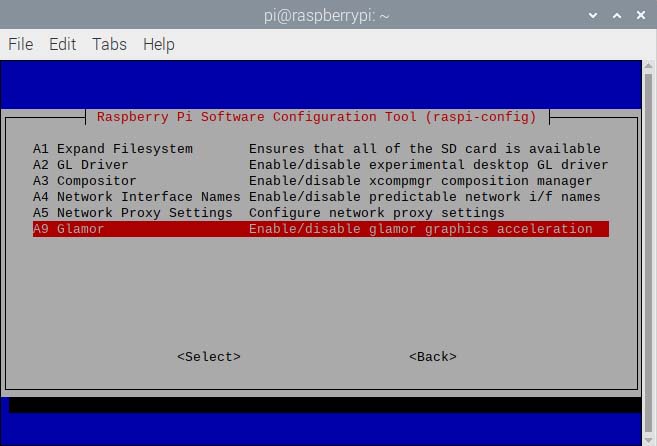
När jag först installerade kameran var jag ivrig att prova kameran, men tyvärr visade libcamera bara en svart skärm som om kameran inte var ansluten.
Libcamera gjorde också ett fel: "misslyckades med att importera fd". Från och med november 2021, Detta problem är känt av Raspberry Pi-ingenjörer., som gav ut en lösning,
"En lösning är att öppna en terminal, kör "sudo raspi-config", navigera till "Avancerade alternativ" och aktivera "Glamor" grafisk acceleration. Därefter starta om din Pi."
Mindre kameraanslutning

Den större Pi Zero 2 W använder en något mindre kabel än de större Pis.
Så om du köper en kameramodul ska du se till att det finns ett band för Raspberry Pi Zero i paketet.
Om din kamera saknar den mindre kabeln för Raspberry Pi Zero, köp då en här.

Ingen raspistill eller raspivideo, använd libcamera istället
I vissa äldre guider står det att du ska använda raspistill eller raspivideo för att interagera med kameran.
I Bullseye har båda dessa funktioner föråldrat och ingår inte längre som standard.
Ersättaren är libcamera. Du kan testa libcamera genom att köra libcamera-hello.
Du kan se fler kommandon i den officiella dokumentationen om Raspberry Pi.
Kommando tvservice fel uppstår
Om du försöker köra tvservice på Raspberry Pi Zero 2 W, kommer det att uppstå ett fel, som nedan:
/usr/bin/tvservice -o
/usr/bin/tvservice is not supported when using the vc4-kms-v3d driver.
Similar features are available with standard linux tools
such as modetest from libdrm-tests.Lösningen är att använda Legacy-grafikdrivrutinen.
Öppna en terminal, kör sudo raspi-config och sedan gå till Avancerade alternativ -> GL Driver -> Legacy.
tvservice kommer att fungera nu.
Vill du stänga av din HDMI? Vi har en mer komplett guide här.
Så här får du motionEyeOS att fungera på Raspberry Pi Zero 2 W
Den senaste officiella versionen av motionEyeOS fungerar inte på Pi Zero 2 W, men du kan använda en gaffel från jawsper som fungerar på Pi Zero 2 W.
Så här går vi tillväga tills vi får en officiell version av motionEyeOS med stöd för Pi Zero 2. Jag använde 20220119-dev-utgåvan och det fungerade bra om du följde dessa steg.
Vad du behöver:
Hårdvara
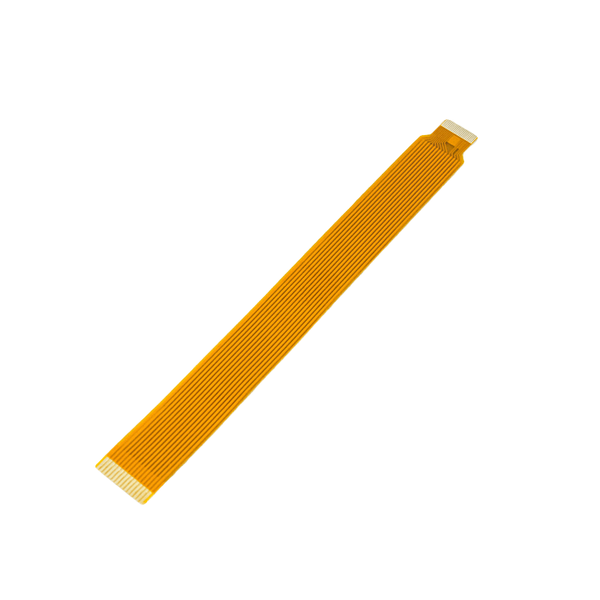
Adapterkabel för Zero formfaktor
(om du har en annan kamera som inte levereras med Zero adapterkabeln)
Programvara
Ladda ner den senaste versionen av motionEyeOS från följande länk.
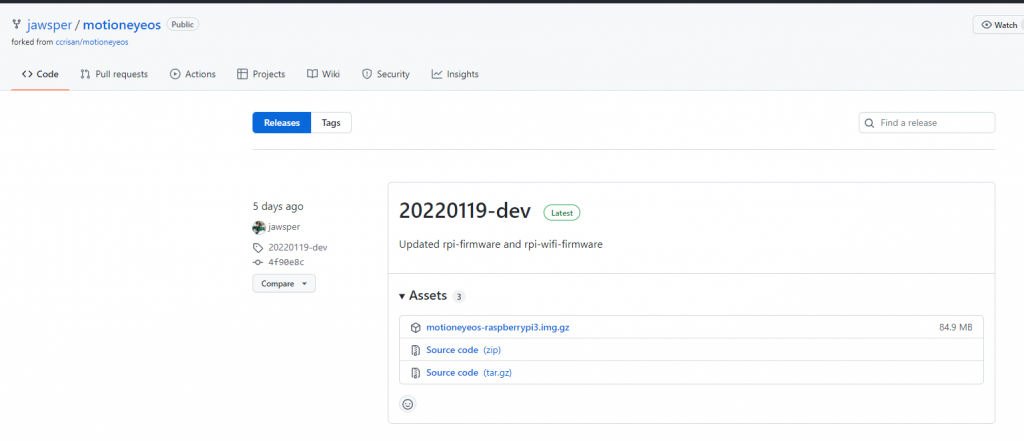
Flashar bildfilen (motioneyeos-raspberrypi3.img.gz) på ett SD-kort. Jag använde balenaEtcher.
Om du startar upp motionEyeOS nu kommer du att se det här felet:
Configuring wired network: no device
Panic: rebooting in 100 seconds (caused by network)Så här kan du åtgärda det.
Innan du laddar SD-kortet måste du skapa en wpa_supplicant.conf till startvolymen på ditt SD-kort. Det bästa sättet är att skapa en Nytt textdokument och byta namn på den.
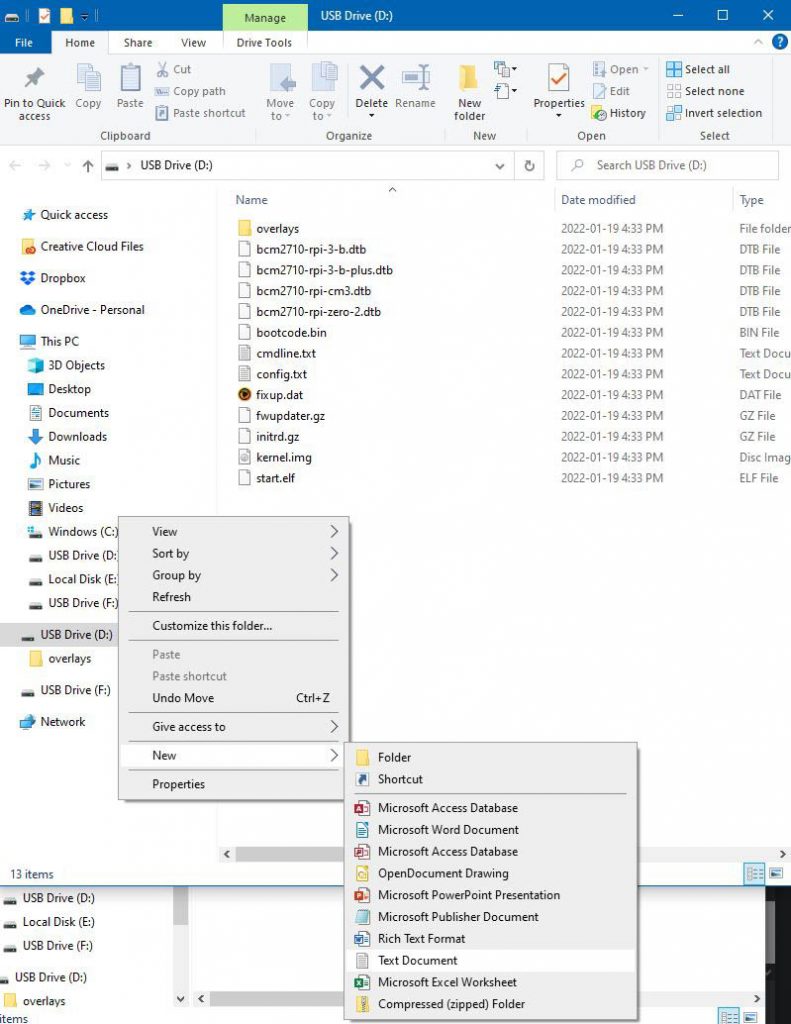
Du vet att du befinner dig på startvolymen om du ser filer som cmdline.txt, config.txt, bcm2710-rpi-zero-2.dtb.
Redigera med Notepad++ wpa_supplicant.conf.
Det första du gör i Notepad++ är att gå till Redigera -> EOL-konvertering -> Unix LF
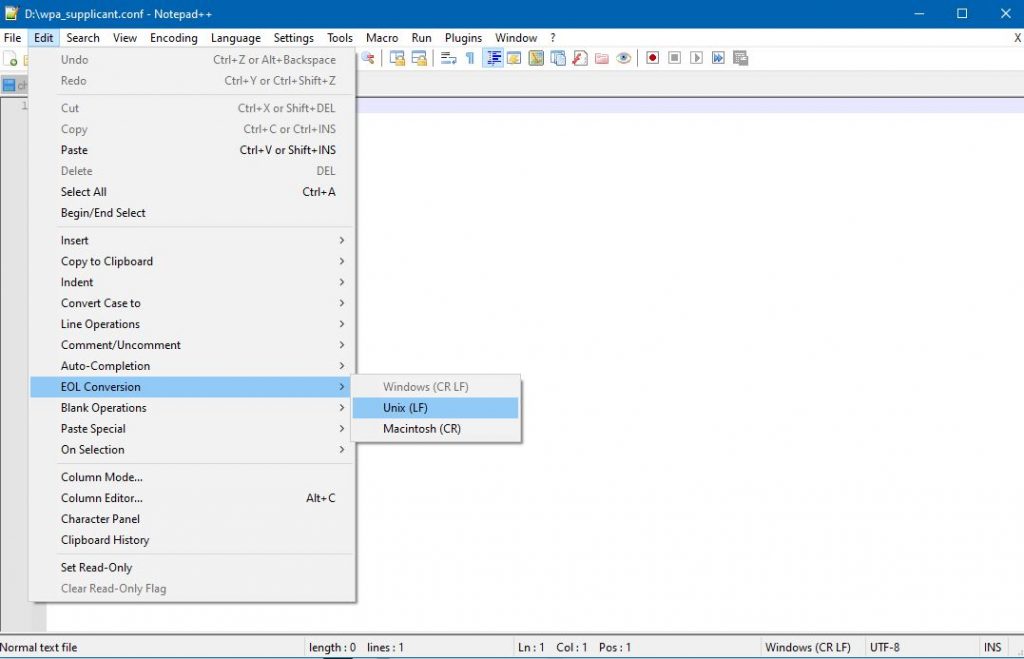
Klistra sedan in följande text och ändra parametrarna för land, ssid och psk (ange ditt lösenord här). Se till att all text som du anger i variablerna ssid och psk är inom citationstecken.
Om du inte kommer från USA kan du hitta din landskod. här för att ange variabeln "land" (t.ex. DE = Tyskland).
country=US
update_config=1
ctrl_interface=/var/run/wpa_supplicant
network={
scan_ssid=1
ssid="putWiFiSSIDhere"
psk="putPasswordHere"
}Spara filen och sätt in SD-kortet i din Raspberry Pi Zero 2.
Du bör kunna starta upp motionEyeOS nu, och du kan få tillgång till webbgränssnittet genom att gå in på Raspberry Pi Zero 2:s IP-adress i en annan webbläsare.
Ett av sätten att hitta IP-adressen till din Pi Zero 2 W är på startskärmen där det står:
Interface wlan0 has the IP address XXXXXXLogga in med standardanvändarnamnet admin och tomt i fältet för lösenord.
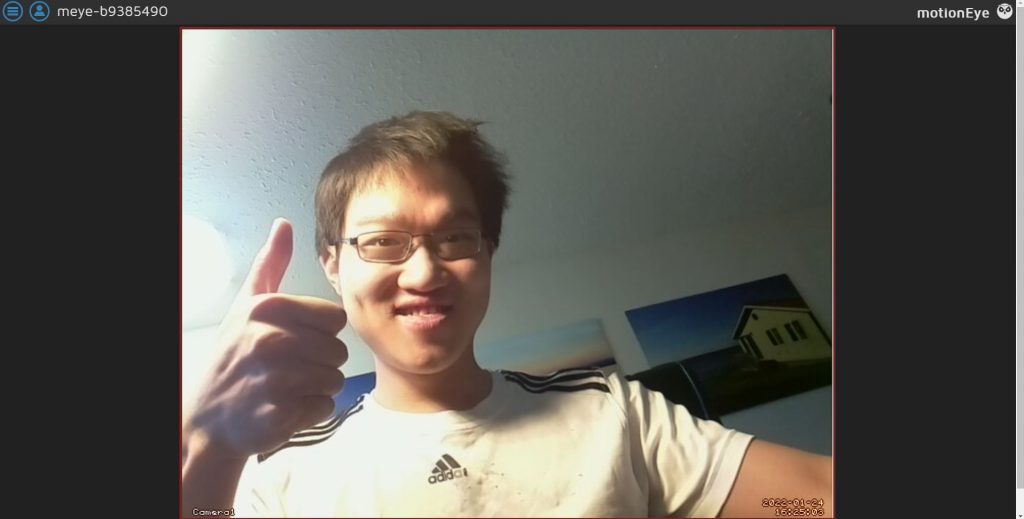
Om du har anslutit en kamera bör den laddas automatiskt.
Har du ett problem?
Om du har problem med din Raspberry Pi Zero 2, fråga gärna i kommentarerna så ska jag försöka hitta en lösning.

Bjr, j'ai un raspberry 2zero w. j'ai installer recalbox8 sur une autre carte sd.mon problème et que au bout de 5 voir 10 min le raspberry plante.jai mie aussi un petit ventilo pour pas qu'il ne chauffe.je ne sais pas si c'est ricalbox ou le raspberry qui plante?
Qui pour m'aider svp.merci
Hej Verhoest,
Jag tror inte att detta beror på recalbox8. Möjligen är Pi defekt?
Den borde vanligtvis bromsa ner i stället för att krascha (jag hoppas att jag förstår "plante" korrekt som "krascha").
Skål
Max
bonjour,
samma problem som du.
Har du hittat en lösning?
20220119-dev Jawsper MotioneyeOS fungerar inte med Raspberry Pi zero w 2.
20211113 Jawsper MotioneyeOS fungerar inte. Det går inte att "länka" med en WifI
åtkomstpunkterna och ställer in sig på tråd och startar sedan om.
Jag är inte säker på varför detta händer. Det fungerade i alla fall på min. Skärmdumpen är ett bevis.
Hur som helst, i ditt andra stycke hänvisas det till ett problem som kan åtgärdas genom att lägga till en wpa_supplicant.conf på din Pi. Anvisningarna bör hjälpa dig.
Efter att ha kämpat med den nuvarande versionen av "motioneyeos" upptäckte jag din artikel om hur man använder den äldre versionen och det fungerar utmärkt. Jag har fortfarande problem med att försöka ladda ett stort (128gb/256gb) xdcard och få det att fungera. Fungerar bra på mina mindre kort. Jag kommer att kolla upp det. Nu ska jag försöka komma åt, förstå och använda alla funktioner som inspelning, inspelning vid rörelse, återspolning osv.
Jag är glad att kunna ge tillbaka till samhället, John.
När det gäller steget att skapa en wpa_supplicant.conf, hur kommer du åt SD-kortet? skärmdumpen ser ut som Windows, men när jag försöker komma åt det vill Windows formatera det nyligen avbildade SD-kortet. Jag kan inte komma åt det.
Hej Cindy,
I princip finns det EN enhet som du kan komma åt. Resten är inte åtkomliga för Windows, vilket är anledningen till att du får formateringskommandon. Om du tittar noga i Utforskaren ser du en enhet som monteras när du sätter in ditt SD-kort. Det är med stor sannolikhet den enhet där du lagt in wpa_supplicant.conf.
Ofta trasiga rör, problem med kommunikationen när jag kan logga in. Huvudlös.
Jag kan inte använda Bluetooth och WiFi på min Rpi zero w 2 samtidigt.
WiFi fryser till exempel när bluetooth är igång och kommer tillbaka när bluetooth stängs av.
Är det en hårdvarubegränsning och om inte, hur åtgärdar man den?
Tack
Jag känner inte till någon begränsning av maskinvaran - försök med det senaste operativsystemet för Raspberry Pi och kontakta eventuellt säljaren där du köpte Pi Zero W 2 - den kan vara defekt eller felaktigt inställd.
Raspberry Pi Zero W, som kör buster lite, jag får många "DUP"-svar när jag pingar in pi:n när den är ansluten via 2,4 ghz wifi. 🙁
Hej, vilken version av Motioneye använder du?
Jag har provat allt men inte lyckats med min Raspberry Pi zero 2w.
Wifi fungerar fortfarande inte.
Bonjour,
Jag försöker sedan flera månader att få en kamera att fungera på min RPI Zero 2W.
J'en ai déjà acheté 3 différentes. En kommer från en kinesisk webbplats, en från Amazon och en från en fransk webbplats.
Mitt mål är att ha en RPI med Octoprint för 3D-imprimering och jag vill använda en kamera för att övervaka mina intryck.
Hélas je n'y parviens pas... J'ai déjà essayer mille choses différentes et rien n'y fait. Pourtant, j'ai déjà essayé sur un autre RPI, avec plusieurs cables CSI différents, avec plusieurs code différents. En rajoutant des librairies etc mais je n'y parviens pas...
Snälla hjälp mig...
Là, à part tout racheter en neuf, je ne vois pas de solution...
Tack till dig
Boris
Bonjour Boris,
Voilà que je découvre ton article aujourd'hui 25 octobre 2024.
Jag har köpt en RPi Zero 2W i augusti förra året.
J'ai acquis une caméra chez AliExpress et je suis parvenu à la faire fonctionner.
Jag kan kanske hjälpa dig.
À bientôt.
—
Jean-Pierre